在日常工作和学习中,我们经常需要将Excel表格的内容粘贴到Word文档中,但由于格式不一致等问题,往往无法达到理想的效果。本文将为大家介绍几种方法,帮助您实现Excel表格与Word的完美粘贴,提高工作效率。
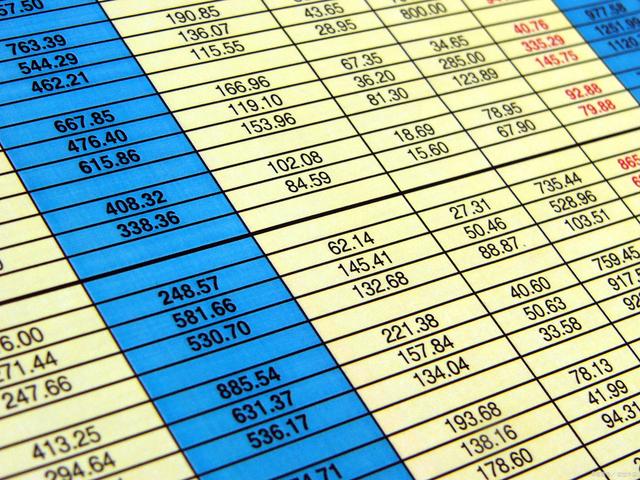
一、使用“保留源格式”选项粘贴
1. 复制Excel表格:选中Excel表格中的要复制的内容,可以使用快捷键Ctrl+C进行复制。
2. 粘贴到Word文档:在Word文档中,选择要粘贴的位置,然后使用快捷键Ctrl+V进行粘贴。在粘贴选项中,点击“保留源格式”选项。
通过这种方法,Excel表格的样式和格式将会被保留下来,并且与Word文档的内容相匹配,实现了完美粘贴。
二、使用“图片”方式粘贴
1. 复制Excel表格:同样地,选中Excel表格中的要复制的内容,使用快捷键Ctrl+C进行复制。
2. 在Word文档中选择“图片”方式粘贴:在Word文档中,选择要粘贴的位置,然后右键单击,选择“保留源格式的方式粘贴”中的“图片”选项。
这种方式将Excel表格以图片的形式粘贴到Word文档中,对于复杂的表格或特殊格式的表格,可以保留其原有的样式和格式,并且调整大小以适应Word文档的布局。
三、使用“表格工具”粘贴
1. 复制Excel表格:同样地,选中Excel表格中的要复制的内容,使用快捷键Ctrl+C进行复制。
2. 使用“表格工具”粘贴:在Word文档中,选择要粘贴的位置,然后点击菜单栏的“插入”选项卡,在“表格”组中点击“表格工具”按钮。在弹出的菜单中选择“从Excel粘贴”选项。
通过这种方式,您可以自定义粘贴的表格样式,包括行高、列宽等,使其更符合Word文档的需求。
通过上述方法,我们可以轻松实现Excel表格与Word的完美粘贴。无论是保留源格式选项、以图片方式粘贴,还是使用表格工具进行粘贴,都可以根据不同的情况选择适合的方法。希望本文能帮助到您,提高您在工作和学习中的效率。